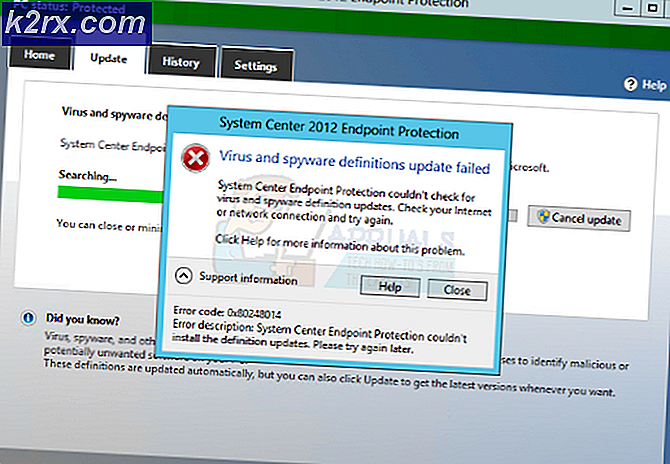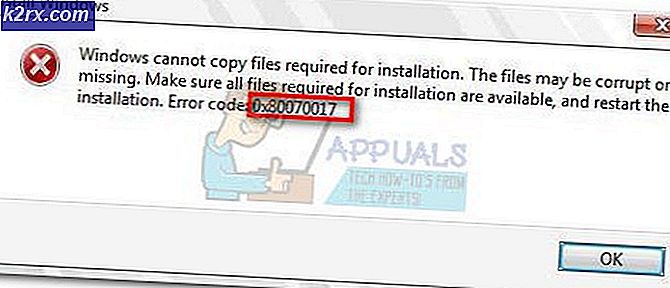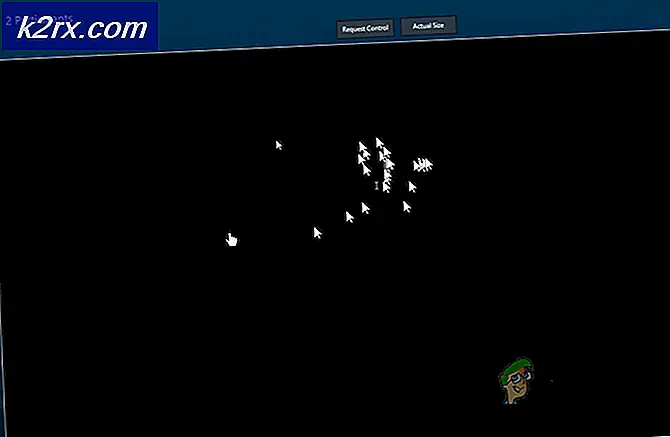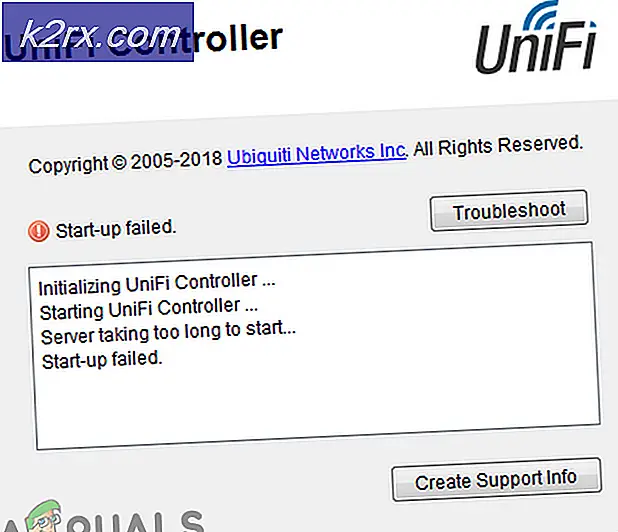FIX: Windows 10 Mail App Error 0x86000112
Windows 10 Mail, yang luar biasa sebagai klien email, mungkin hanya dipenuhi berbagai macam masalah, masalah, dan kesalahan yang berbeda, salah satunya adalah kode kesalahan 0x86000112. Kode galat 0x86000112 disertai dengan pesan kesalahan yang menyatakan, Ada yang tidak beres. Kami mengalami masalah menyinkronkan folder email Anda. Ubah jadwal sinkronisasi Anda, atau kurangi jumlah folder email yang sedang disinkronkan.
Kode kesalahan muncul ketika ada sesuatu yang salah dengan jadwal sinkronisasi Anda untuk Windows 10 Mail atau jumlah folder email yang Anda coba sinkronkan lebih dari apa yang dapat ditangani oleh program. Dalam banyak kasus, apakah ini yang terakhir daripada yang pertama karena, untuk alasan tertentu, Windows 10 Mail sepertinya dapat disinkronkan dengan akun email Anda selama folder email di akun Anda tidak melebihi jumlah tertentu. Kode kesalahan 0x86000112 pada dasarnya menghambat Anda untuk dapat menyinkronkan Windows 10 Mail dengan akun email Anda, yang pada dasarnya berarti Anda tidak akan dapat mengakses email Anda melalui Windows 10 Mail. Kesalahan 0x86000112 tetap ada terlepas dari seberapa banyak Anda mengotak-atik dan bermain-main dengan jadwal sinkronisasi Anda.
Untungnya, ada cara yang dapat Anda gunakan untuk menyingkirkan kode kesalahan 0x86000112 untuk kebaikan dan mendapatkan kembali kemampuan untuk menyinkronkan Windows 10 Mail dengan akun email Anda - lakukan pengaturan ulang pabrik. Pengaturan ulang pabrik terikat untuk membuat Windows 10 Mail berfungsi sebagaimana mestinya, tetapi semua ini akan memakan biaya. Pengaturan ulang pabrik tidak hanya akan menyingkirkan semua program dan aplikasi yang telah Anda instal di komputer Anda, tetapi karena rute yang akan Anda ambil, juga akan menghapus semua file dan data pribadi Anda. Karena itulah masalahnya, pastikan untuk mengembalikan semua nilai sebelum melanjutkan. Untuk melakukan reset pabrik pada komputer Windows 10, Anda perlu:
TIP PRO: Jika masalahnya ada pada komputer Anda atau laptop / notebook, Anda harus mencoba menggunakan Perangkat Lunak Reimage Plus yang dapat memindai repositori dan mengganti file yang rusak dan hilang. Ini berfungsi dalam banyak kasus, di mana masalah ini berasal karena sistem yang rusak. Anda dapat mengunduh Reimage Plus dengan Mengklik di SiniBuka Menu Mulai . Klik Pengaturan .
Dari berbagai opsi yang disediakan, klik Perbarui & Keamanan . Klik Pemulihan di panel kiri.
Di panel kanan, klik tombol Mulai di bawah Atur ulang PC ini
Saat diberikan pilihan untuk menyimpan file Anda atau menghapus semuanya, klik Hapus semua .
Ikuti petunjuk dan dialog di layar, dan setelah Anda selesai, komputer Anda akan disetel ulang ke pengaturan pabrik, semua jejak kesalahan 0x86000112 akan dihapus dan Windows 10 Mail akan dapat disinkronkan dengan akun email Anda persis seperti seharusnya .
TIP PRO: Jika masalahnya ada pada komputer Anda atau laptop / notebook, Anda harus mencoba menggunakan Perangkat Lunak Reimage Plus yang dapat memindai repositori dan mengganti file yang rusak dan hilang. Ini berfungsi dalam banyak kasus, di mana masalah ini berasal karena sistem yang rusak. Anda dapat mengunduh Reimage Plus dengan Mengklik di Sini